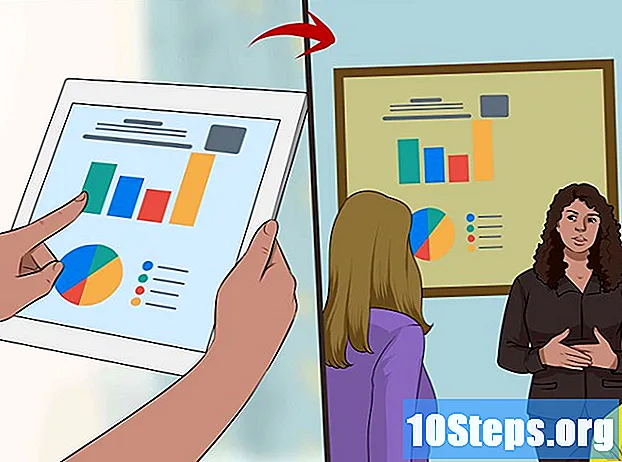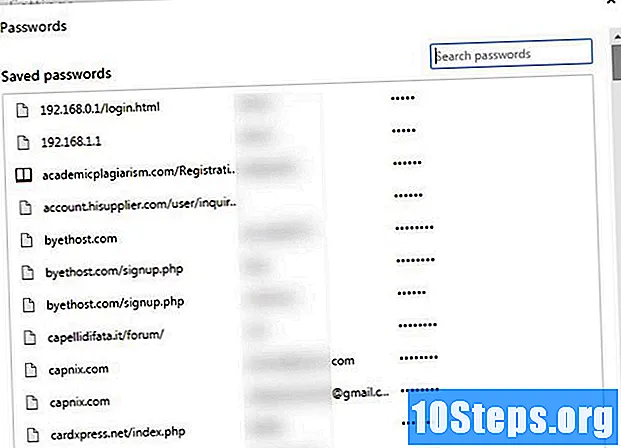Autor:
John Pratt
Erstelldatum:
14 Lang L: none (month-010) 2021
Aktualisierungsdatum:
3 Kann 2024

Inhalt
In diesem Artikel erfahren Sie, wie Sie Facebook sowohl in Desktop- als auch in Mobilversionen verwenden. Komm schon?
Schritte
Teil 1 von 7: Erste Schritte
Öffne Facebook. Greifen Sie über den Browser Ihres Computers auf die Website zu oder klicken Sie auf das Anwendungssymbol auf Ihrem Telefon oder Tablet. Dadurch gelangen Sie zur Anmeldeseite (falls Sie noch nicht in Ihrem Konto sind).
- Wenn Sie die Facebook-App noch nicht haben, laden Sie sie kostenlos auf iOS oder Android herunter.

Erstellen Sie ein Facebook-Konto. Sie können dies in der Desktop- oder mobilen Version von Social Media tun.
Greifen Sie auf Ihr Profil zu. Die Details des Vorgangs unterscheiden sich auf dem Computer und in der mobilen Version (z. B. auf dem Smartphone) geringfügig.
- Auf dem Bildschirm: Klicken Sie auf die Registerkarte mit Ihrem Namen oben rechts im Fenster.
- In der mobilen Version: Klicken Sie ein ☰, in der oberen oder unteren rechten Ecke des Bildschirms und Ihren Namen im angezeigten Menü.

Fügen Sie ein Profilfoto hinzu. Sie können ein Bild von sich selbst (oder ein anderes Bild) einfügen, um anderen Benutzern die Identifizierung zu erleichtern:- Auf dem Bildschirm: Klicken Sie ein Foto hinzufügenauf der oberen linken Seite des Profils; Klicken Sie in Foto hochladen;; Wähle eine Datei aus; und klicken Sie auf Öffnen.
- In der mobilen Version: Klicken Sie oben auf der Seite auf das Profilfotosymbol. Klicken Sie in Wählen Sie Profilfoto;; Klicken Sie auf die Datei, die Sie verwenden möchten. und klicken Sie auf Verwenden.
- Sie können auch ein Foto oben in Ihrem Facebook-Profil hinzufügen. Klicken Sie dazu auf Titelbild hinzufügen, im Foto hochladen (auf dem Desktop) oder Titelbild ändern (in der mobilen Version) und wählen Sie das Bild in den Dateien aus.

Bearbeiten Sie Ihre Kontoinformationen. Wenn Sie zum Zeitpunkt der Kontoerstellung nicht alle Daten vervollständigt haben (oder wenn Sie etwas entfernen möchten, das Sie bereits aufgenommen haben), greifen Sie auf Ihr Profil zu:- Auf dem Bildschirm: Klicken Sie ein Aufunter dem Titelbild; Klicken Sie auf ein Feld im Abschnitt "Info" auf der linken Seite (as Orte, an denen du gelebt hast); Bewegen Sie die Maus über eines der Elemente und klicken Sie auf Bearbeiten wenn er erscheint.
- In der mobilen Version: scrollen Sie nach unten und klicken Sie Aufüber "Woran denkst du?"; Klicken Sie auf das Stiftsymbol rechts neben den Feldern. und klicken Sie auf Bearbeiten.
Änderungen speichern. Klicken Sie in Speichernauf der Seite, auf der Sie die Änderungen vorgenommen haben, um diese Änderungen auf das Profil anzuwenden. Jetzt ist es Zeit, Freunde hinzuzufügen.
Teil 2 von 7: Freunde hinzufügen
Klicken Sie auf die Suchleiste. Es befindet sich oben auf der Seite. In der mobilen Version wird die virtuelle Tastatur angezeigt, wenn Sie den Cursor darauf platzieren.
Geben Sie den Namen eines Freundes ein. Geben Sie den Namen einer Person ein, die Sie auf Facebook haben möchten. Klicken Sie dann darauf, wenn es in der Ergebnisliste angezeigt wird.
- Sie können auch drücken ↵ Enter und klicken Sie auf Suche Sobald Sie mit dem Tippen fertig sind.
Klicken Sie auf den Freund. Klicken Sie auf sein Profilfoto, wenn die Suche Ergebnisse liefert.
- Überspringen Sie diesen Schritt, wenn Sie sich in der mobilen App befinden.
Klicken Sie in Freund hinzufügen. Die Option befindet sich oben auf der Seite (auf dem Desktop) oder rechts neben dem Namen der Person (in der mobilen Version) und sendet eine Freundschaftsanfrage an den Benutzer. Wenn er akzeptiert, haben Sie Zugriff auf die Beiträge, die er auf Facebook macht.
Verwenden Sie das Facebook-Tool für Freundschaftsvorschläge. Facebook macht Vorschläge für Leute, die Sie vielleicht kennen. Dies ist praktisch, wenn der Benutzer bereits die engsten Freunde hinzugefügt hat, aber immer noch interessante Personen zu finden sind:
- Auf dem Bildschirm: Klicken Sie auf Ihren Namen. Klicken Sie in Freundeunter dem Titelbild; Klicken Sie in + Freunde finden;; und klicken Sie auf Freund hinzufügenneben der betreffenden Person.
- In der mobilen Version: Klicken Sie ein ☰;; Klicken Sie in Freunde;; Greifen Sie auf die Registerkarte zu Vorschläge;; und klicken Sie auf Freund hinzufügen, neben jeder Person, die Sie hinzufügen möchten.
Weitere Freunde hinzufügen. Facebook funktioniert am besten, wenn dem Benutzer mehrere Freunde hinzugefügt wurden. Also mach weiter und finde deine Bekannten. Beginnen Sie erst nach diesem Teil mit dem Posten.
Teil 3 von 7: Posten auf der Desktop-Version
Gehen Sie zurück zu Ihrem Profil. Klicken Sie auf Ihren Namen in der oberen rechten Ecke von Facebook.
Klicken Sie in das Status-Textfeld. Dieses Feld mit der Aufschrift "Woran denken Sie?" Befindet sich in der Mitte der Seite direkt unter dem Titelbild und der Liste der Registerkarten. Klick es an.
Erstellen Sie den Beitrag. Der grundlegende Beitrag ist für Texte, aber Sie können ihm auch andere Elemente hinzufügen:
- Klicken Sie in Foto / VideoWählen Sie unter dem Textfeld die Computerdatei aus.
- tippe es @ und die ersten Buchstaben des Namens eines Freundes, um ihn in der Post zu markieren.
- Sie können auch klicken EincheckenGeben Sie unter dem Textfeld eine Adresse ein, um anzuzeigen, wo Sie sich befinden.
- Wenn Sie möchten, ändern Sie Ihre Datenschutzoptionen. Normalerweise sind Beiträge öffentlich. Wenn Sie dies ändern möchten, klicken Sie auf das Dropdown-Feld FreundeKlicken Sie links neben der Schaltfläche "Veröffentlichen" auf eine andere Datenschutzoption.
Klicken Sie in Veröffentlichen. Die Schaltfläche befindet sich unten im Statusfenster und erstellt die Publikation in Ihrem Profil.
Kommentieren Sie die Beiträge von Personen. Wenn Sie jemanden auf Facebook haben, klicken Sie auf Kommentar, unter den Beiträgen der Person, um eine Antwort einzugeben.
- Alle Freunde, die Ihrem Profil folgen, sehen Ihre Beiträge auch in ihrem Feed.
Teil 4 von 7: Posten auf der mobilen Version
Gehen Sie zurück zu Ihrem Profil. Klicken Sie in ☰, in der oberen oder unteren rechten Ecke des Bildschirms und Ihren Namen im angezeigten Menü.
Scrollen Sie auf der Seite nach unten und klicken Sie auf das Statusfeld. Es befindet sich unter dem Registerkartenbereich, der sich wiederum unter dem Profilfoto befindet. Klicken Sie, um das Feld zu öffnen und die virtuelle Tastatur des Mobilgeräts zu aktivieren.
Erstellen Sie den Beitrag. Der grundlegende Beitrag ist für Texte, aber Sie können ihm auch andere Elemente hinzufügen:
- Klicken Sie in Foto / VideoWählen Sie unter dem Textfeld die Gerätedatei aus.
- tippe es @ und die ersten Buchstaben des Namens eines Freundes, um ihn in der Post zu markieren.
- Sie können auch klicken EincheckenGeben Sie unter dem Textfeld eine Adresse ein, um anzuzeigen, wo Sie sich befinden.
Wenn Sie möchten, ändern Sie Ihre Datenschutzoptionen. Normalerweise sind Beiträge nur für Ihre Freunde sichtbar. Wenn Sie dies ändern möchten, klicken Sie auf das Dropdown-Menü FreundeWählen Sie oben links im Feld eine andere Datenschutzoption aus (Öffentlichkeit, Nur ich etc.). Dann klick OK.
Klicken Sie in Teilen. Die Option befindet sich in der oberen rechten Ecke des Bildschirms und erstellt die Publikation in Ihrem Profil.
Kommentieren Sie die Beiträge von Personen. Wenn Sie jemanden auf Facebook haben, klicken Sie auf Kommentar, unter den Beiträgen der Person, um eine Antwort einzugeben.
- Alle Freunde, die Ihrem Profil folgen, sehen Ihre Beiträge auch in ihrem Feed.
Teil 5 von 7: Hochladen von Fotos und Videos auf die Desktop-Version
Greifen Sie auf den Newsfeed zu. Klicken Sie auf das Symbol f, oben links auf der Facebook-Seite.
Klicken Sie in Foto / Video. Das Symbol ist grün und weiß und befindet sich oben im Feed.
Wählen Sie ein Foto oder Video von Ihrem Computer aus. Wechseln Sie im angezeigten Fenster Datei-Explorer (unter Windows) oder Finder (unter Mac) zu dem Speicherort, an dem die Datei gespeichert ist, und klicken Sie einmal darauf.
- Drücken Sie, um mehrere Dateien gleichzeitig auszuwählen Strg (unter Windows) oder ⌘ Befehl (auf dem Mac) und klicken Sie auf jedes Element.
Klicken Sie in Öffnen. Die Option befindet sich in der unteren rechten Ecke des Bildschirms und sendet die Datei an Facebook.
Fügen Sie dem Beitrag Text hinzu. Obwohl dies nicht erforderlich ist, können Sie der Publikation Text hinzufügen. Klicken Sie dazu direkt über dem Foto oder Video auf "Sagen Sie etwas über ..." und geben Sie ein, was Sie möchten.
Klicken Sie in Veröffentlichen. Die Schaltfläche befindet sich unten im Statusfeld und erstellt die Publikation in Ihrem Profil.
- Alle Freunde, die Ihrem Profil folgen, sehen Ihre Beiträge auch im Feed.
Teil 6 von 7: Senden von Fotos und Videos in der mobilen Version
Greifen Sie auf den Newsfeed zu. Doppelklicken Sie auf das Symbol "News Feed" unten (unter iOS) oder oben links (unter Android).
Klicken Sie in Foto. Die Option befindet sich oben im Feed und öffnet eine Liste mit Videos und Fotos des Geräts.
- Unter Android die Option Foto befindet sich oben rechts im Feed.
Wählen Sie ein Foto oder Video aus. Klicken Sie auf eine Datei, die Sie auf Facebook hochladen möchten.
- Um mehr als eine Datei gleichzeitig auszuwählen, klicken Sie auf jedes Element, das Sie senden möchten.
Klicken Sie in OK. Die Option befindet sich in der oberen rechten Ecke des Bildschirms und sendet die Datei an Facebook.
Fügen Sie dem Beitrag Text hinzu. Obwohl dies nicht erforderlich ist, können Sie dem Beitrag Text hinzufügen. Klicken Sie dazu auf das Textfeld über den Fotos und geben Sie ein, was Sie möchten.
Klicken Sie in Teilen. Die Option befindet sich in der oberen rechten Ecke des Bildschirms.
Überprüfen Sie das Feld "News Feed". Es befindet sich im Popup-Fenster auf dem Bildschirm und veröffentlicht die Datei direkt im Feed.
Klicken Sie in Jetzt teilen. Die Schaltfläche befindet sich am unteren Bildschirmrand und erstellt die Publikation in Ihrem Profil.
- Alle Freunde, die Ihrem Profil folgen, sehen Ihre Beiträge auch im Feed.
Teil 7 von 7: Weitere Facebook-Funktionen verwenden
- Genieße die Beiträge deiner Freunde. Das "Gefällt mir" der Beiträge ist eine der wichtigsten Möglichkeiten, um mit Ihren Freunden auf Facebook zu interagieren. Zusätzlich zur traditionellen „Joinha“ gibt es mehrere Reaktionen.
Fügen Sie GIFs zu Facebook hinzu. Sie können Ihren Posts und Kommentaren auf der Website GIFs (animierte Bilder) hinzufügen.
- Facebook hat eine sehr große Datenbank mit GIFs.
Chatte mit deinen Freunden. Facebook hat eine Chat-Funktion, mit der Sie mit Menschen sprechen können.
- Sie können die Messenger-App auch auf iOS oder Android installieren, um mit Ihren Freunden auf Mobilgeräten zu chatten.
Behandle Menschen gut und sei vorsichtig. Denken Sie daran, Fremden keine persönlichen Informationen zu geben und alle mit Höflichkeit und Respekt zu behandeln.
Erstellen Sie eine Facebook-Seite. Facebook-Seiten sind Themen, Orten oder Konzepten gewidmet. Sie können die Ressource für jeden Zweck verwenden, z. B. zum Veröffentlichen Ihrer Arbeit.
Holen Sie sich mehr Likes für Ihre Seite. Wenn Sie eine professionelle Facebook-Seite haben, können Sie einige Dinge tun, um mehr Fans anzulocken und Ihre Arbeit zu präsentieren.
Werben Sie auf Facebook. Facebook ist ein großartiges Werbetool für diejenigen, die mehr Kunden für ein Unternehmen gewinnen möchten. Der erste Schritt besteht darin, Kampagnen in sozialen Medien zu erstellen.
- Facebook ist kein so beliebtes Werbemittel mehr. Verwenden Sie zu diesem Zweck nach Möglichkeit eine andere Plattform.
- Begrenzen Sie die Menge an persönlichen Daten, die Sie Facebook geben. Wenn Sie nicht möchten, dass Facebook es weiß alles Was Sie tun, reduzieren Sie den Social-Media-Zugang zu Ihren Möglichkeiten im Internet.
Tipps
- Sie können Ihr Konto jederzeit endgültig löschen, wenn Sie Facebook nicht mehr nutzen möchten.
- Setzen Sie gegebenenfalls Ihr Facebook-Passwort zurück.
- Sie können auch die E-Mail-Adresse ändern, mit der Sie jederzeit auf Facebook zugreifen.
Warnungen
- Handeln Sie auf Facebook wie im wirklichen Leben: Vermeiden Sie Fremde, geben Sie keine persönlichen Informationen weiter und verletzen Sie niemanden.